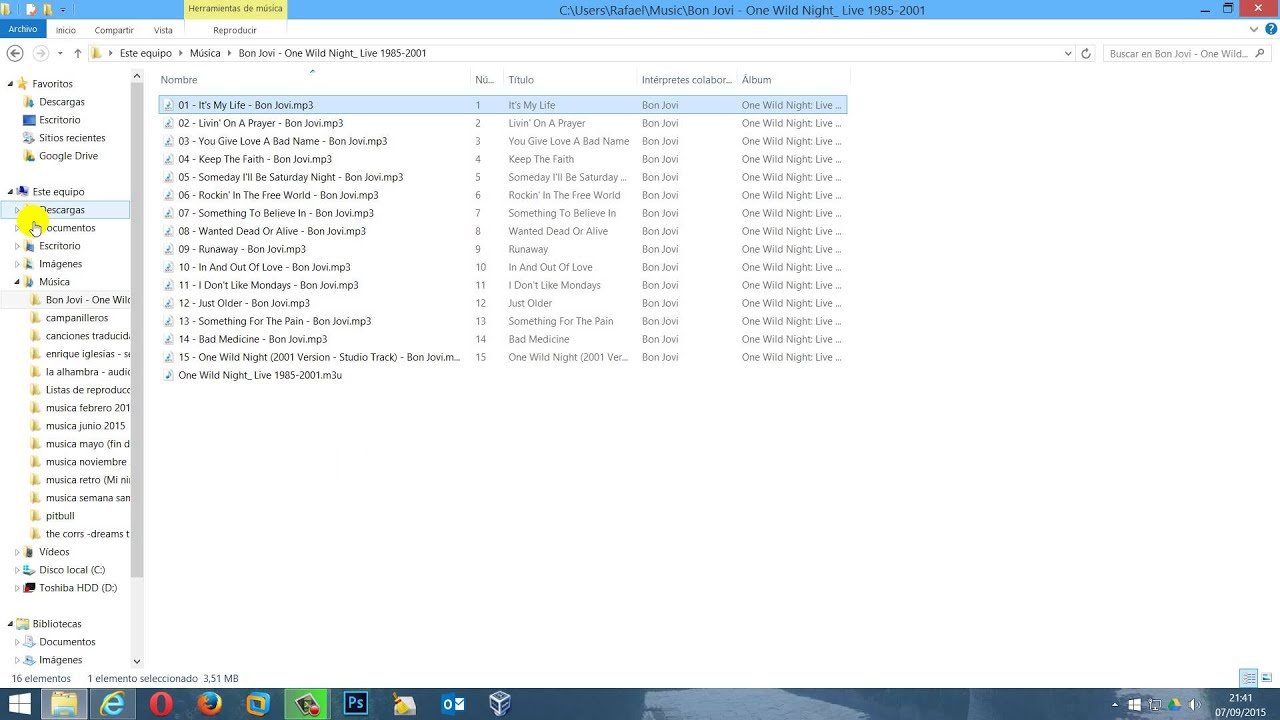
Windows 10, 8.1 va Windows 7 da fayl kengaytmasini qanday o’zgartirish mumkin haqida malumot
Ushbu o’quv qo’llanmada Windows 10, 8.1 va Windows 7-da fayl kengaytmasi yoki guruhini o’zgartirishning turli usullari, shuningdek, yangi boshlagan foydalanuvchi bilmasligi mumkin bo’lgan ba’zi nuances haqida batafsil ma’lumot berilgan.
Boshqa narsalar qatorida siz audio va videofayllarning kengaytmalarini qanday o’zgartirish haqida (va nima uchun ular bilan bu qadar oson emas), shuningdek .txt matnli fayllarni .bat yoki .reg yoki fayllarga aylantirish haqida ma’lumot topasiz. bloknotda tahrirlanganda kengaytma yo’q (xostlar uchun), bu bo’limda ham juda mashhur mavzu.
Brauzerda yoki ish stolida fayl kengaytmasini o’zgartiring
Ko’pincha, Windows 10, 8.1 yoki Windows 7-da fayl kengaytmasini qanday o’zgartirish kerakligi haqidagi savol foydalanuvchi tomonidan hech qanday kengaytmani ko’rmaslik sababli so’raladi. Eslatib o’taman, kengaytma — bu fayl nomidagi davrdan keyin bir nechta harflar, odatda bu fayl turini belgilaydi.
Sababi, sukut bo’yicha tizimda ro’yxatdan o’tgan fayllarning kengaytmalari ko’rsatilmaydi va ularni «Nomini o’zgartirish» opsiyasi orqali o’zgartirib bo’lmaydi. Yechim ma’lum fayl turlari uchun kengaytmalarni yoqish va shundan keyingina kengaytmani o’zgartirishdir. Barcha kerakli qadamlar quyidagicha bo’ladi:
- Windows 10 va 8.1-da siz tadqiqotchini (yoki har qanday jildni) ochishingiz mumkin, so’ngra «Ko’rish» yorlig’ida «Ko’rsatish / yashirish» tugmasini bosing va «Fayl nomi kengaytmalari» katagiga belgi qo’ying.
- Windows 7 da (usul yangi tizimlar uchun ham ishlaydi) siz Boshqaruv paneliga o’tishingiz, «Explorer Options» yoki «Papka parametrlari» bandini ochishingiz mumkin (ko’rsatiladigan element uchun Boshqaruv panelining «Ko’rish» maydoni «Belgilar» ga o’rnatilishi kerak). Keyin, «Ko’rish» yorlig’idagi ro’yxatdan o’tgan fayl turlari uchun kengaytmalarni yashirish katagiga belgi qo’ying.
- Keyin fayl kengaytmalari ko’rsatiladi. Har qanday faylning kengaytmasini o’zgartirish uchun uni sichqonchaning o’ng tugmasi bilan bosing va kontekst menyusidan «Nomini o’zgartirish» ni tanlang.
- Fayl kengaytmasini kerakli biriga o’zgartiring va Enter tugmasini bosing. Klaviaturadagi o’q tugmalari yordamida fayl nomi o’rniga kengaytmani tahrirlashga o’tishingiz mumkin.
- Ogohlantirish xabari paydo bo’ladi «Kengaytmani o’zgartirgandan so’ng, bu fayl mavjud bo’lmasligi mumkin. Haqiqatan ham uni o’zgartirmoqchimisiz? Fayl kengaytmasini o’zgartirish uchun «Ha» tugmasini bosing. Agar fayl ochilishini to’xtatsa, uni har doim qayta nomlashingiz mumkin.
5-bosqichdagi ogohlantirishga e’tibor bering — yangi boshlang’ich foydalanuvchi uchun tushunarsiz bo’lib chiqadi. Faylga kirish imkoni yo’qligi haqidagi xabar shunchaki kengaytmani o’zgartirish aslida fayl turini yoki tarkibini o’zgartirmasligini ko’rsatadi: masalan, .docx faylini ocha olmasangiz, uni .doc deb o’zgartirib, hanuzgacha ochilmasligi mumkin, Va video va rasm fayllari uchun ham xuddi shunday.
Windows buyruq satrida fayl yoki fayllar guruhining kengaytmasini qanday o’zgartirish mumkin
Agar xohlasangiz, buyruq satrida bir vaqtning o’zida alohida fayl yoki bir nechta fayl kengaytmasini o’zgartirishingiz mumkin. Jarayon quyidagicha bo’ladi:
- Buyruq satrini ishga tushiring. Ma’mur sifatida, agar fayllarning nomini o’zgartiradigan papkalar bunday huquqlarni talab qilsa. Buyruqlar satrini ma’mur sifatida ishlatish usullari.
- Agar fayllar C: diskidan boshqa diskda bo’lsa, kerakli disk harfini ikki nuqta bilan kiriting va masalan, Enter tugmasini bosing D:
- Buyruqni kiriting CD papkasi_file_path nomini o’zgartirmoqchi bo’lgan fayllar joylashgan papkaga o’tish uchun. Agar yo’l bo’sh joylardan iborat bo’lsa, uning atrofiga tirnoq belgilarini qo’ying.
- Buyruqni kiriting ren_file_name.old_extension_file_name.new_extension Bitta fayl kengaytmasini o’zgartirish uchun. Masalan, ren file.txt file.doc
- Buyruqni kiriting ren * .old_extension * .new_extension Fayllar guruhidagi kengaytmani o’zgartirish uchun. Masalan, ren * .mp4 * .avi u papkadagi barcha mp4-fayllarning kengaytmalarini avi-ga o’zgartiradi.
Ba’zi hollarda, fayl kengaytmalarini qulay ravishda o’zgartirish uchun ommaviy ravishda fayllarni qayta nomlash uchun maxsus dasturlardan foydalanish ma’qul bo’lishi mumkin.
Audio, video va boshqa media fayllarning kengaytmasini o’zgartiring
Umuman olganda, audio va videofayllarning, shuningdek hujjatlarning kengaytmalarini o’zgartirish uchun yuqorida yozilganlarning barchasi to’g’ri. Ammo: yangi boshlagan foydalanuvchilar tez-tez, masalan, docx faylining kengaytmasini doc ga yoki mkv faylini aviga o’zgartirsangiz, ular ochila boshlaydi (hatto oldin ochilmagan bo’lsa ham) — odatda bunday emas deb o’ylashadi. true (istisnolar mavjud — Masalan, mening televizorim MKV-ni o’ynashi mumkin, ammo DLNA orqali ushbu fayllarni ko’rolmaydi, AVI-ga qayta nomlash muammoni hal qiladi).
Fayl kengaytmasi bilan emas, balki uning mazmuni bilan belgilanadi; aslida, kengaytma hech qanday ahamiyatga ega emas va faqat standart dasturga mos kelishiga yordam beradi. Agar faylning tarkibi kompyuteringizdagi yoki boshqa qurilmadagi dasturlarga mos kelmasa, kengaytmani o’zgartirish uni ochishga yordam bermaydi.
Bunday holda, sizga fayl turidagi konvertorlar yordam berishi mumkin. Menda ushbu mavzu bo’yicha bir nechta maqolalar bor, ularning eng ommaboplaridan biri — bu bepul rus video konvertorlari, ko’pincha PDF va DJVU fayllarini yoki Word formatini va shunga o’xshash vazifalarni o’zgartirishga qiziqadi, bu format konvertorlari bilan ham amalga oshirilishi mumkin.
Siz kerakli konvertorni topishingiz mumkin, Internetda «1 -kengaytmani 2 -kengaytmaga aylantirish» ni qidirib toping, fayl turini o’zgartirmoqchi bo’lgan manzilni ko’rsating. Aytgancha, agar siz onlayn konvertordan foydalanmasangiz, balki dasturni yuklab olsangiz, ehtiyot bo’ling, ular ko’pincha keraksiz dasturlarni o’z ichiga oladi (va ular rasmiy saytlardan foydalanadi).
Bloknot, .bat fayllari va xostlar
Fayl kengaytmalari bilan bog’liq yana bir keng tarqalgan muammo Notepadda .bat yoki .reg fayllarini yaratish va saqlash, xost fayllarini .txt kengaytmasisiz saqlash va h.k.
Bu juda oddiy: Notepad -da faylni saqlashda «Fayllar turi» muloqot oynasida «Matnli hujjatlar» o’rniga «Barcha fayllar» ni belgilang, shunda .txt fayl nomiga yoki kengaytmasiga qo’shilmaydi. uni saqlash (xostlar faylini saqlash uchun siz Notepadni administrator sifatida ham ishga tushirishingiz kerak bo’ladi).
Video Qo’llanma
Agar men sizning barcha savollaringizga javob bermagan ekanman, men ularga ushbu o’quv qo’llanmaning sharhlarida javob berishga tayyorman.
O’rganish, Texnologiyalar
8.1 va Windows 7 da fayl kengaytmasini qanday o’zgartirish mumkin, Windows 10